新しい Gmail アカウントの作成方法を知りたい理由はたくさんあります。
多くの Web ユーザーにとって、Gmail は電子メールです。これは、機能や使いやすさの点で最高のメール サービスの 1 つであるだけでなく、消費者に 15 GB の非常に豊富な無料ストレージを提供しているため (ただし、これは現在他のGoogle サービス間で共有されています)、さらに多くのストレージを利用できるためです。月額わずか 1.99 ドル。平均的な Yahoo アカウントや Hotmail アカウントよりもプロフェッショナルに見えることも確かに役立ちます。
スペースを埋めてしまった場合、または新たに始めたい場合は、新しい Gmail アカウントを非常に簡単に作成できます。おそらく、新しいビジネスを始めたので、プロフェッショナルな印象の新しいアドレスが必要ですか。あるいは、名前が変わったので、それを反映するためのメール アドレスが必要ですか? Android を初めて使用する人も、ログインして使い始めるには Gmail アドレスが必要であることに気づくでしょう。
理由が何であれ、ここでは新しい Gmail アカウントを作成する方法を正確に説明します。
新しい Gmail アカウントを作成する方法
- Googleの登録ページに移動します
- 個人情報を入力してください
- 希望のメールアドレスを入力し、パスワードを作成します
- 電話番号と予備の電子メール アドレスを入力します (両方ともオプション)
- Googleの利用規約に同意する
- プライバシー管理を調整する
各ステップの詳しい手順については、以下をお読みください。
1. Google の登録ページに移動します。これはhttp://accounts.google.com/signup (新しいタブで開きます)にあり、Google サービスでは当然のことながら、検索でも簡単に見つけることができます。
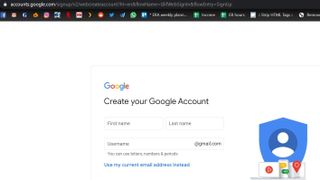
2. Google では、Gmail アカウントを開くために、かなり基本的な情報の入力を求められます。姓、名、希望のユーザー名、およびパスワードを入力します (タイプミスがないことを確認するために 2 回入力します)。強力なパスワードを作成する方法に関するガイドを必ず確認してください。
Facebook などのように、本名を使用しなければならないという規則はありませんが、メールの受信者からは本名がどのように見られるかに留意してください。
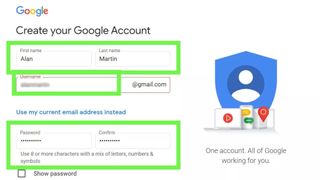
3.最初に選択した新しい電子メール アドレスがすでに使用されている場合は、別の電子メール アドレスを選択するように求める警告が表示されます。この問題が発生した場合は、別のアドレスを入力し、入力ボックスの外側をクリックしてフォームを再度チェックしてください。まだ取得されていないものを入力すると、赤い警告サインが消えます。
2004 年以来、人々は Gmail アドレスを取得し続けているため、あなたの名前がよほど珍しいものでない限り、最初の試みで夢の [email protected] アドレスを取得できる可能性は非常に低いです。
創造的に考えてください。イニシャル、職業、または記憶に残る一連の数字を含めますが、フィッシング目的で個人情報を盗もうとするサイバー犯罪者にとって役立つ可能性のあるものは避けてください。
(注: Gmail は電子メール ハンドルのピリオドを無視するため、「john.smith」、「joh.nsmith」、および「johnsm.ith」はすべて「[email protected]」と同等になります。)
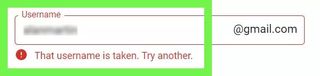
4.残りの詳細を入力すると、ピカピカの新しい Gmail アカウントの使用を開始できるようになります。
よろしければ電話番号を入力してください。そうでない場合は、「次へ」をクリックした後に入力を求めるメッセージが表示される場合があります。その場合は、「スキップ」をクリックしてください。これは必須ではなく、後でいつでも追加できます。
回復用電子メール アドレスを入力します。繰り返しますが、これはオプションですが、アカウントからロックアウトされた場合に回復アドレスが非常に役立つため、そうすることを強くお勧めします。
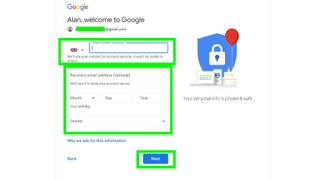
5. 2 つの必須ボックスにチェックを入れて、 Google の利用規約に同意します。これは、Google のルールを遵守し、プライバシー ポリシーに従って情報が処理されることに同意することを意味します。
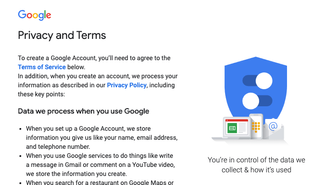
6.チェックボックスのすぐ上にある[その他のオプション] ドロップダウン メニューをクリックします。必要に応じて、広告のパーソナライズを停止し、アプリ、ウェブ、YouTube の履歴が新しいアカウントにリンクされないようにオプションを選択します。
お住まいの国の規則によっては、ページの外観が異なる場合があります。
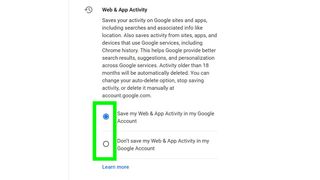
これで Google アカウントが作成され、無料の Gmail アドレスも作成されました。
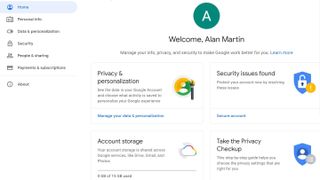
7. Gmail の使用を開始するには、 ブラウザでGmail Web サイト(新しいタブで開きます)にアクセスするか、 Google サービスの右上隅にある[Google アプリ] アイコンをクリックして[Gmail] を選択します。
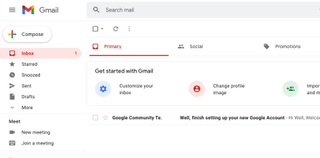
新しい Gmail アカウントの設定が完了し、使用する準備ができたので、一般的な Gmail の使い方 - 重要なヒントとテクニックのチュートリアルなど、他の Gmail をテーマにしたガイドをチェックしてみてはいかがでしょうか。また、Gmail でパスワードを変更する方法、Gmail でメールをスケジュールする方法、Gmail のスマート機能を無効にして追跡を防ぐ方法、Gmail でメールをアーカイブする方法、Gmail ですべてを既読としてマークする方法、およびその方法などの具体的なガイドもあります。 Gmail 内のすべてのメールを削除します。誤って送信ボタンを押してしまうのではないかと心配している場合でも、心配する必要はありません。Gmail でメールを取り消す方法に関するガイドがあります。。Gmail アカウントのセキュリティが心配な場合は、Gmail でメールをブロックする方法、Gmail でパスワードを変更する方法、デスクトップで Gmail の 2 要素認証をオンにする方法、および携帯電話で Gmail の 2 要素認証 (2FA) を設定します。
